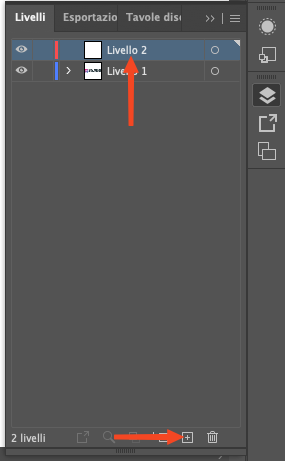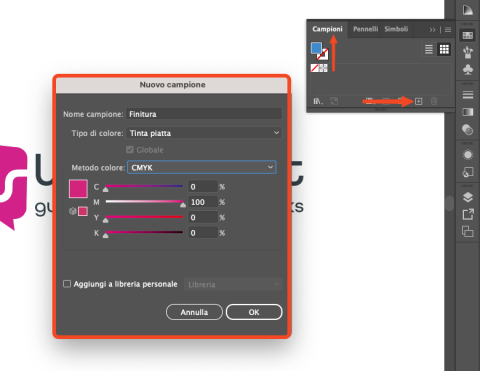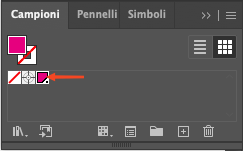Come creare una tinta piatta in Illustrator
Aggiungere rifiniture speciali come vernici o lavorazioni in rilievo ai prodotti stampati può davvero fare la differenza e rendere esclusivi i tuoi biglietti da visita, flyer, brochure, cataloghi e riviste. Tuttavia, se non sei un esperto del settore, la preparazione dei file di stampa potrebbe sembrarti un'operazione complessa… In realtà è più semplice di quanto pensi!
Più precisamente, sarà necessario creare un canale colore aggiuntivo e definire l'area in cui verrà applicata la lavorazione speciale… Ma è più facile a farsi che a dirsi, per cui ecco come creare colori piatti utilizzando Adobe Illustrator!
Creazione dei Colori Piatti in Illustrator
- Una volta completato il tuo progetto grafico, nella finestra dei Livelli dovrai creare un nuovo livello facendo clic sull'apposito simbolo e assicurarti che sia posizionato sopra a tutti gli altri livelli.
- All'interno del livello creato, inserisci tutti gli elementi che saranno oggetto della stampa speciale.
Sarà sufficiente fare copia/incolla nel nuovo livello facendo attenzione che siano posizionati nella stessa posizione.
- Clicca su "Finestra" nel menu a tendina e seleziona "Campioni" per aprire il relativo pannello, da qui fai clic sul pulsante apposito per creare un nuovo campione e rinominalo come preferisci, ad esempio "Finitura".
Nella sezione "Metodo Colore", imposta "Tinta Piatta" e come "Metodo Colore" "CMYK".
Imposta il canale Magenta al 100% e lascia gli altri canali al 0% e conferma cliccando su "OK".
Fatto ciò, la Tinta Piatta sarà visibile all'interno del pannello Campioni e sarà riconoscibile perché l'icona sarà contrassegnata da un triangolo bianco con un cerchio nero nell'angolo inferiore destro.
Potrai usare la Tinta Piatta per riempire tutti gli elementi da rifinire che hai copiato nel livello superiore e una volta terminato potrai esportare il file per la stampa: seleziona dal menu in alto "File > Salva con nome..." e scegli lo standard "Adobe PDF" come formato.
Iscrivendoti al blog, ti invieremo un'e-mail settimanale con la selezione dei migliori articoli.